双击EXCEL打开一个XLS电子表格,弹出“找不到D:MY.XLSX”文件名的拼写,并检查文件位置是否正确。如果您正试图从最近使用的文件列表中打开该文件,请确保该文件未被重命名、移动或删除。
延伸:xlsx文件怎么打开?
难道真是文件名拼写不对?或者位置不正确?或者删除被移动?我的解决办法添加个%1就解决了。下面请看详细步骤:

解决办法:“我的电脑-工具-文件夹选项”->文件类型,找到扩展名为XLS:
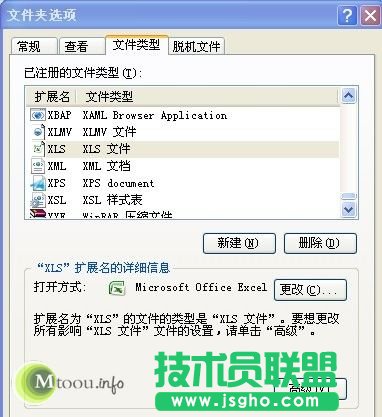
查找扩展名xls
然后选择“高级”,“打开(O)”项进行“编辑(E)”
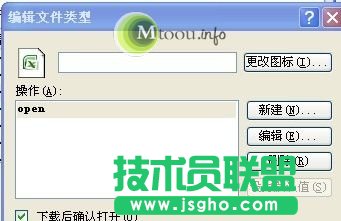
查看“用于执行操作的应用程序(L):”中,后面的%1用双引号(半角英文符号)括起来即可。

确定后,就可以解决问题了。